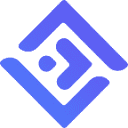合上笔记本电脑盖子后保持运行需调整电源设置。通过Windows 11“设置”应用,进入“系统 > 电源与电池”,将“合上盖子时”的电池和接通电源选项均设为不采取任何操作;或使用控制面板中“电源选项”下的“选择关闭笔记本盖时的功能”,进行相同配置并保存更改;还可通过管理员权限运行命令提示符,使用powercfg命令分别设置接通电源和使用电池时的合盖行为为0(无操作),再执行powercfg /s scheme_current激活设置。三种方法均可实现合盖不休眠,适用于Dell XPS 13等Windows 11设备。

如果您希望在合上笔记本电脑盖子后,设备能够继续保持运行状态以执行后台任务或连接外接显示器,则需要调整系统的电源设置。默认情况下,Windows 11会在合盖时让电脑进入睡眠状态,但此行为可以自定义。
本文运行环境:Dell XPS 13,Windows 11 家庭版。
一、通过系统设置调整合盖行为
此方法利用Windows 11现代化的“设置”应用,操作直观,适合大多数用户。它直接提供了对合盖操作的控制选项。
1、点击“开始”按钮,在搜索栏中输入“设置”,然后打开该应用。
2、在“设置”窗口中,选择左侧或右侧的“系统”类别。
3、在系统设置页面,向下滚动并点击“电源与电池”。
4、在“电源与电池”设置中,找到“合上盖子时”选项,分别针对“使用电池电源时”和“接通电源时”的情况。
5、点击下拉菜单,将两个选项都设置为不采取任何操作。
二、通过控制面板进行高级电源配置
控制面板中的电源选项提供了更详细的管理功能,可以精确控制不同电源计划下的合盖行为,是传统且可靠的设置途径。
1、按下键盘上的“Win + R”组合键,打开“运行”对话框。
2、输入“control”并按回车键,以打开控制面板。
3、将右上角的“查看方式”改为“小图标”,然后从列表中找到并点击“电源选项”。
4、在“电源选项”窗口的左侧,点击“选择关闭笔记本盖时的功能”。
5、在新页面的“关闭盖子时”设置区域,将“用电池”和“接通电源”两个下拉菜单均设置为不采取任何操作。
6、设置完成后,点击页面底部的“保存更改”按钮以应用新的配置。
三、使用命令提示符快速配置(管理员权限)
对于熟悉命令行的用户,可以通过PowerCfg命令直接修改电源设置,这种方式速度快,适合批量配置或脚本化操作。
1、在开始菜单中搜索“cmd”,右键点击“命令提示符”,然后选择“以管理员身份运行”。
2、在命令提示符窗口中,输入以下命令来设置接通电源时合盖不操作:
powercfg /setacvalueindex scheme_current 4f971e89-eebd-4455-a8de-9e590561b025 5ca83367-6e45-459f-a27b-476b1d01c936 0
3、输入以下命令来设置使用电池时合盖不操作:
powercfg /setdcvalueindex scheme_current 4f971e89-eebd-4455-a8de-9e590561b025 5ca83367-6e45-459f-a27b-476b1d01c936 0
4、最后,输入以下命令以激活当前的电源计划设置:
powercfg /s scheme_current